电脑设置开机密码广为人知,但待机状态下如何确保安全?其实也可以为待机状态设置密码。本文以windows xp系统为例,详细说明如何开启并配置待机密码,从而在电脑休眠或待机时防止他人随意使用,有效提升数据安全与隐私防护能力。
1、 要启用待机密码,需先设置用户账户密码,再开启相关待机保护功能。
2、 所谓设置密码,即为当前登录账户设定登录口令;而进入待机状态可分为手动触发和定时自动进入两种方式,具体操作步骤如下所示。
3、 开启电脑后,进入控制面板界面。

4、 在控制面板中,点击“用户账户”选项。
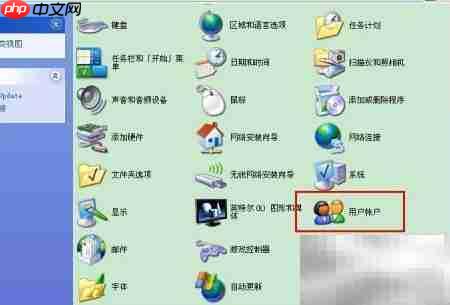
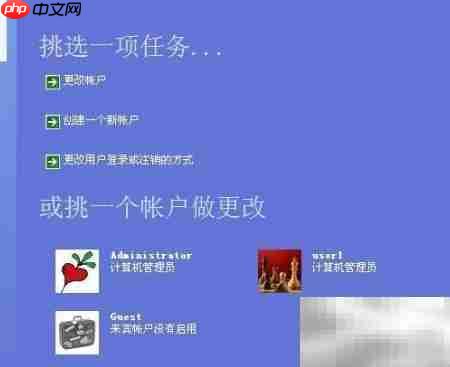
5、 进行密码设置操作:

6、 按照屏幕提示完成后续步骤即可。
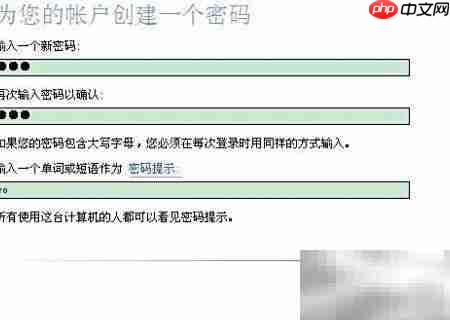
7、 密码设置成功后可随时修改,账户信息将受到密码保护。

8、 右键点击桌面空白处,选择“属性”命令。
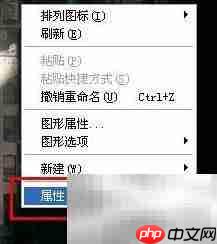
9、 进入显示属性中的屏幕保护程序设置页面。

10、 点击下方的“电源使用方案”按钮。
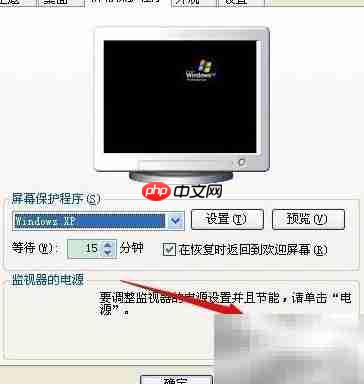
11、 默认情况下,系统不会自动进入待机状态。若希望电脑在闲置一段时间后自动休眠,可在该界面设置具体的等待时间。
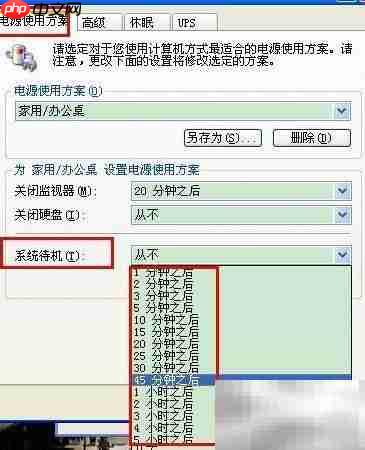
12、 此外,也可通过开始菜单中的“关闭计算机”按钮手动选择待机模式,此时会弹出关机、重启、待机等选项,界面参考第一张图。
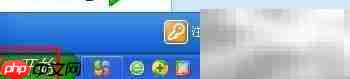
13、 返回电源选项设置窗口,切换至“高级”选项卡,并勾选“在计算机从待机状态恢复时,要求输入密码”这一项,然后依次点击确定保存更改。
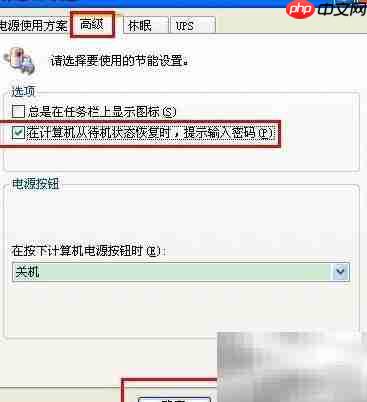
14、 完成以上设置后,每次电脑从待机状态唤醒时,都必须输入密码才能继续使用系统。
以上就是设置待机密码的简单方法的详细内容,更多请关注php中文网其它相关文章!

每个人都需要一台速度更快、更稳定的 PC。随着时间的推移,垃圾文件、旧注册表数据和不必要的后台进程会占用资源并降低性能。幸运的是,许多工具可以让 Windows 保持平稳运行。




Copyright 2014-2025 https://www.php.cn/ All Rights Reserved | php.cn | 湘ICP备2023035733号